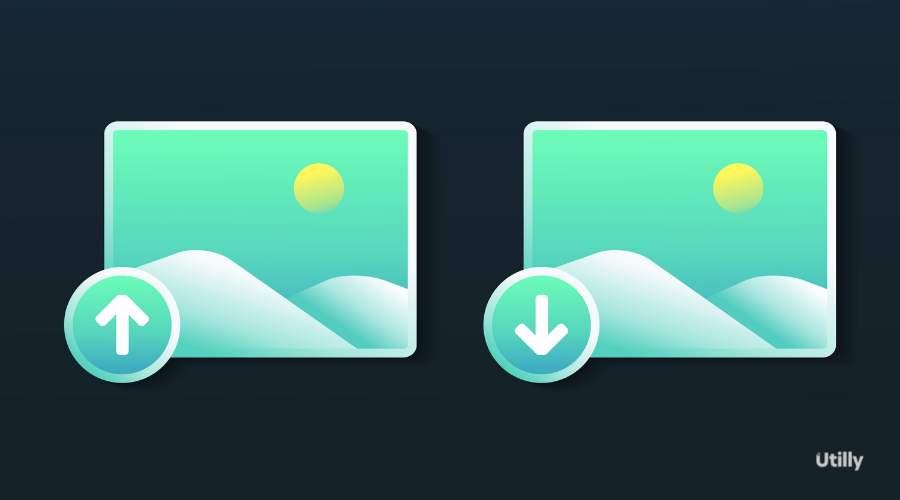サムネイル画像は、記事や動画コンテンツのアクセス数を増やすために重要な存在です。しかし、サムネイル画像の作成方法が分からない方や、どのソフトを使えばよいか迷っているという方もいるのではないでしょうか。本記事では、サムネイル画像を初めて作成する方でも分かりやすいように、5つのポイントを解説します。さらに、おすすめのサムネ作成ソフトを5選紹介しているので、ツール選びに迷われている方も参考にしてみてください。
サムネイルとは?アイキャッチ画像との違いは?
サムネイルとは、記事や動画をアップロードした際に表示される縮小画像のことです。「サムネ」と略して呼ばれることも多く、実際にクリックをして中身を開かなくても、サムネイル画像からおおまかな雰囲気をチェックできます。また、サムネイルと似た言葉に、アイキャッチ画像という言葉が挙げられます。アイキャッチとは、Webサイトに訪れたユーザーの目を引きつけるための画像です。両者の違いは、サムネイルが縮小した画像を用いる一方で、アイキャッチは、画像サイズ・画質ともにそのまま用いる点です。一般的に、ブログやメディアコンテンツなどの記事タイトル、コンテンツ内容に適した画像を採用することで、コンテンツへのアクセス数増加につながります。なお、最近では、アイキャッチも、サムネイルやサムネと呼ばれることも多く、同じ意味として用いる場合もあります。
サムネイル画像を設定する3つのメリット
サムネイル画像を設定することで、どのようなメリットを得られるのでしょうか。記事や動画コンテンツを制作する際に、サムネイル画像を用いるメリットを紹介します。
メリット1.ユーザーの目に留まりやすくなる
1つ目のメリットは、ユーザーの目に留まりやすくなる点です。インパクトの高い画像や、テキスト・カラーを付け加えた画像を用いることで、ユーザーの興味を高められます日々、コンテンツが増加していくなかで、競合との差別化を図るためには、ユーザー目線でサムネイル画像を作成することが重要です。ユーザーの目に留まる機会が増加すると、自然にアクセス数も増加していきます。また、これらのメリットがどのように影響するか、重要な理由などが詳しく紹介されているこちらの記事も参考にしてください。
メリット2.動画や投稿の内容が簡単にわかる
また、サムネイル画像は、動画や投稿内容をひと目でチェックできる点もメリットです。実際に、コンテンツを開かなくても、サムネイル画像から内容・雰囲気を確かめられます。とくに、You Tubeやブログのように、複数コンテンツを一覧したページにサムネイルを掲載していれば、ユーザーに対して、どのコンテンツを参照するべきかのヒントを与えられます。求めているコンテンツを見つけ出すまでの時間短縮にもなり、ユーザーの満足度向上にもつながります。
メリット3.ユーザーがコンテンツをみるメリットを提示できる
サムネイル画像は、ユーザーにコンテンツを参照するメリットを提示するのにも役立ちます。たとえば、サムネイル画像に、「〇〇おすすめ10選!」、「〜に迷われている方向けは必見!」といったテキストを加えておけば、クリックして開く前にコンテンツを閲覧するメリットを表現できます。一方で、サムネイルに上記のようなテキストを加えておかないと、どのコンテンツを閲覧すればよいかわからずに、運営するブログや動画すべてに悪印象を感じさせてしまう可能性があります。ユーザーのニーズをサムネイルに反映させておくことで、満足度の向上にも期待できるのです。
サムネイル画像を作成する際の5つのポイント
サムネイル画像を作成する際には、いくつかのポイントを押さえることが大切です。以下で紹介する5つのポイントを意識したうえで、ユーザー目線でサムネイルを作成しましょう。
ポイント1.伝えたいことが伝わる内容にする
サムネイル画像は、ユーザーに伝えたいことが伝わるような内容にしましょう。たとえば、「おすすめファッション10選」というコンテンツを制作する場合、サムネイルにタイトルをテキストで付け加えたり、ファッションを連想させる画像を使用したりします。
ポイント2.文字の量や配置が適切なのか
2つ目のポイントは、サムネイル画像に加えるテキストの文字量や、テキストを配置する場所です。サムネイル画像は縮小されるため、文字量が多すぎると、ユーザー側で見にくくなる恐れがあります。また、文字の大きさや文字量に対して、視覚的にバランスのよい配置を心がけましょう。
ポイント3.インパクトのあるサムネイルになっているか
ユーザーから注目を集められるように、インパクトのあるサムネイルに仕上げます。具体的には、テキストの色や大きさを工夫したり、キャッチコピーを考えたりします。また、必要であれば、画像編集ツールを導入し、ほかのコンテンツとの差別化を図りましょう。
ポイント4.スマホやパソコンなど違う媒体から見てもおかしくないか
コンテンツをアップロードする前に、スマートフォンやタブレットから見ても、サムネイルが正常に反映されているかを確認しましょう。サムネイル画像自体が縮小した画像であるため、モバイルサイトからWebページを見たときに、テキストが鮮明に見えなくなる恐れがあります。
ポイント5.表示される媒体にあわせたサイズで作成する
サムネイル作りで注意したいのが、媒体ごとに適切な画像サイズを選択することです。各媒体で画像サイズが異なるため、アップロードしたサムネイル画像のサイズと合わないと、画像が見切れてしまいます。You Tubeであれば「1280×720」、Instagramのストーリーは「1080×1920」の画像サイズが推奨されています。
おすすめのサムネイル作成ソフト・ツール5選
サムネイル画像の作成ソフトの選定に迷われている方は、以下で紹介する5選を参考にしてください。それぞれの特徴をふまえたうえで、使いやすいソフトを導入しましょう。
おすすめのサムネイル作成ソフト1.Canva
Canvaは、FacebookやTwitter、You Tubeといった媒体ごとに、サムネイル画像のサイズを最適化できます。豊富なテンプレートを用意しており、さまざまなコンテンツに用いられるのも特徴です。用途や必要な機能に応じて、無料・有料プランから選べます。
ポイント
- 各SNS媒体のサムネイルサイズに最適化
- 用途ごとに選べる豊富なテンプレート
- 無料で利用可能
Canva, Inc.
Canvaは、オンラインで使えるグラフィックデザインツールです。ブラウザがあればいつでもデザインが可能で、スマートフォンやタブレットなどのモバイル端末のアプリにも対応してます。SNSのカバー写真や投稿写真のデザイン、広告バナーのデザイン、ロゴ制作、ポスター作成など利用ケースに応じた様々なテンプレートが用意されています。
おすすめのサムネイル作成ソフト2.Photoshop
画像編集ツールのなかでも人気が高いPhotoshopは、多様な機能を備えており、ユーザーの目に留まるようなインパクトのある画像を作成するのに役立ちます。また、オフライン上で使用できる設定をしておくことで、インターネット接続がない状況でも編集作業を行えるのも便利です。画像編集ソフトのなかでも、料金は少々高めですが、クリエイティブな画像を作成する場合におすすめです。
ポイント
- 多様な機能を活用し、インパクトのある画像を作成
- オフラインでの編集が可能
- Photoshop単体プラン月額2,728円
アドビ株式会社 / Adobe KK
Photoshopは、Adobeが提供する画像編集ソフトウェアで、プロフェッショナルから初心者まで幅広いユーザーに利用されています。高度な画像編集機能やレイヤー機能、フィルターなどの多彩なツールを備えており、デジタルアート、写真加工、ウェブデザインなど、さまざまなクリエイティブな作業に対応しています。
おすすめのサムネイル作成ソフト3.Shutterstock
Shutterstockは、35,000万点のなかから、プラン内容に応じて好きな画像を選べるサービスです。画像のほかにも、動画、音楽、テンプレートなどが毎日追加されており、魅力の高いコンテンツ作りに活かせます。24時間365日対応のカスタマーサポートを提供しているため、初めて利用する方でも安心できます。
ポイント
- 35,000万点を超える画像から選べる
- 24時間365日対応のカスタマーサポートを提供
- 月額3,500円(画像10点)〜
Shutterstock, Inc.
Shutterstock(シャッターストック)は3億5000万以上の画像素材を揃える最大規模のストックフォトサービス。写真、ベクター画像、イラストなど、高品質なロイヤリティフリー画像をダウンロード可能。
おすすめのサムネイル作成ソフト4.GIMP(ギンプ)
GIMPは、パソコンに直接インストールするタイプで、インターネット環境がない場所でも編集作業を行えます。レイヤーのグループ化や、ダイアログを1つにまとめられるシングルウィンドウモードを搭載しており、自由度の高い編集が可能。オープンソースで開発されているため、無料で利用できるのもポイントです。
ポイント
- インストールタイプで、いつでもどこでも編集可能
- 自由度の高い編集作業を実現
- 無料で利用できる(※Windows7以降のみ対応)
おすすめのサムネイル作成ソフト5.FotoJet
FotoJetは、画像編集初心者向けのツールです。画像の切り抜き、リサイズ、テキスト追加、エフェクトといった基本機能を搭載し、初めての方でも簡単に画像を編集できます。各SNS媒体向けのテンプレートも用意しているため、画像サイズを間違えてしまうことも防げます。
ポイント
- 初心者でも使いやすい基本機能を用意
- SNS媒体向けに最適な画像を作成できる
- 月額料金6.99ドル〜(無料体験有り)
PearlMountain
FotoJetは、グラフィックデザインを作成し、写真のコラージュを作成し、写真を編集するニーズのすべてに応えるサービスです。このサービスは、豊富なテンプレートとリソースを提供し、手間をかけずに高品質のデザインや編集を実現します。ビジネスパーソンにとって、プロフェッショナルなデザインや編集が簡単にできるため、プレゼンテーションやマーケティング資料の作成に非常に役立ちます。
見た人の興味を引くサムネイルを作成しよう
コンテンツのアクセス数を増やすためには、ユーザーにとって魅力的なサムネイル画像を作成することが大切です。本記事で解説した5つのポイントを参考にしながら、試行錯誤を繰り返してみてください。また、サムネ作成ソフトの選定に迷われている方は、いきなりクリエイター向けのソフトを使わずに、無料ソフトを活用してみることもおすすめです。各SNS媒体の画像サイズを確認したうえで、使いやすいソフトを導入しましょう。